Interfejs wiersza poleceń to interfejs tekstowy, za pomocą którego można uzyskać dostęp do różnych plików wykonywalnych systemu operacyjnego, uzyskując do nich bezpośredni dostęp, bez pośredniczących aplikacji. Interfejs ten jest zwykle nazywany „terminalem”, a jego różne implementacje są obecne w prawie każdym systemie operacyjnym, w tym graficznym.
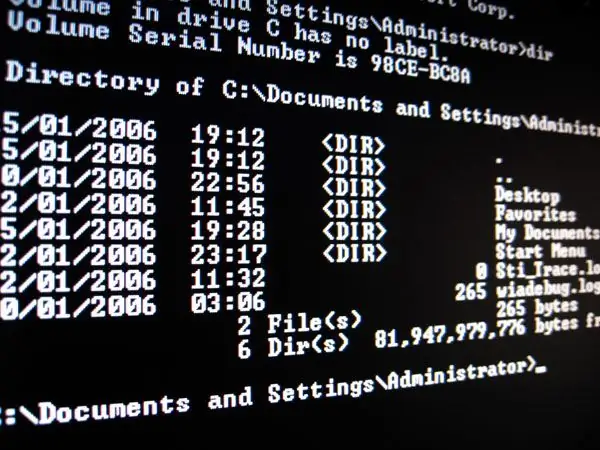
Instrukcje
Krok 1
W systemie Windows wejście do interfejsu wiersza poleceń jest bardzo proste - zajmuje tylko dwa kroki. Najpierw naciśnij klawisz WIN i, nie zwalniając go, klawisz R. Ta kombinacja powoduje wyświetlenie okna dialogowego „Uruchom program”. Inną opcją w tym kroku jest kliknięcie przycisku „Start” i wybranie z menu „Uruchom”.
Krok 2
W polu wejściowym okna dialogowego, które się pojawi, wpisz trzy litery łacińskie „cmd” (jest to skrót od polecenia) i naciśnij klawisz Enter lub przycisk „OK”. W rezultacie na ekranie pojawi się okno terminala z wierszem poleceń.
Krok 3
Inne systemy operacyjne używają różnych skrótów klawiszowych do otwierania interfejsu wiersza polecenia. Na przykład w systemie Mac OS najpierw naciśnij klawisz CTRL i klawisz SPACE. Ta kombinacja wywołuje narzędzie Spotlight. Następnie w polu wejściowym wpisz polecenie „terminal” (bez cudzysłowów) i naciśnij Enter.
Krok 4
Istnieje alternatywa dla tej opcji - w menu "Programy" wybierz "Narzędzia" i kliknij "Terminal".
Krok 5
A w systemie Linux Ubuntu, aby otworzyć interfejs wiersza poleceń, musisz nacisnąć kombinację klawiszy CTRL + alt="Obraz" + F1 (z wyjątkiem F1, możesz użyć klawiszy funkcyjnych od F1 do F6) lub CTRL + alt=" Image" + T. W tym systemie operacyjnym można użyć emulatora terminala (Gnome Terminal). Aby go uruchomić w menu „Aplikacje” wybierz pozycję „Standard”, a następnie pozycję „Terminal”.






